Home Media Server (HMS, Home Media Server) bɛ kɛ DLNA server ye walasa ka kɔnɔkow lajɛ ani ka dɔnkiliw lamɛn ka bɔ PC ni ɔridinatɛri la telewisɔn na. Home Media Server bɛnnen don kosɛbɛ o baara ninnu ma ani a bɛ ni sigida nafama suguya caman ye.
- DLNA ye mun ye?
- Home Media Server (HMS) sigili .
- HMS (home media server) sigicogo caman i n’a fɔ DLNA baarakɛla
- Media kɔnɔkow ɲɔgɔndanni ani u lajɛli
- Ka filɛli kɛ ni LG telewisɔn ye misali ye
- So kɔnɔ kunnafonidilan dɔ sigili SONY Bravia telewisɔn misali kan
- Gɛlɛya minnu bɛ se ka sɔrɔ (filiw) ni HMS sigili n’a baara ye ani u ɲɛnabɔcogo
DLNA ye mun ye?
Angilɛkan bamanankan na, Digital Living Network Alliance (DLNA) – sariya dɔw, minnu sababu fɛ, minɛn minnu bɛ se ka baara kɛ ɲɔgɔn fɛ, olu bɛ se ka kunnafonidilan suguya caman ci ani k’u sɔrɔ so rezow kan ani k’u jira waati yɛrɛ la ni telefɔni ni filiw ye. O fɛɛrɛ in sababu la, so kɔnɔ ɔridinatɛriw, telefɔni selilɛriw, mɔgɔw ka ɛntɛrinɛti, ɔridinatɛriw bɛ fara ɲɔgɔn kan ka kɛ ɛntɛrinɛti kelen ye. Ni baara bɛ kɛ ni minɛnw ye minnu bɛ DLNA seereyali dɛmɛ, u bɛ labɛn u yɛrɛma ani ka ɲɔgɔn sɔrɔ ni baarakɛlaw ye.
Cɛsirilan (serveur) sababu la, kunnafoniw bɛ ci telewisɔn ma. PC, telefɔni, kamera, kamera bɛ se ka baara kɛ i n’a fɔ sèrwɛri. DLNA dɛmɛni sɔrɔli bɛ se ka kɛ sababu ye ka minɛn in bɛ se ka wideyow sɔrɔ.
O ɲɔgɔnna rezow min bɛ ni fili ye walima ni a tɛ fili, o nafaw b’a la:
- Se min bɛ mɔgɔ ye ka se ka fɛnw sɔrɔ o yɔrɔnin bɛɛ la minnu bɛ sɔrɔ baarakɛla ka so minɛnw bɛɛ kan. Filimu walima foto filɛli bɛ se ka kɛ o yɔrɔnin bɛɛ telesarseli kɔfɛ, i bɛ se ka dɔnkiliw lamɛn dɔnkilida yɔrɔ la ni jogo ɲumanba ye.
- Walasa ka ɲɔgɔndan kɛ ni telefɔni ye, kun tɛ ka dingɛw da kogow ni da la.
- Ni telefɔni selilɛri bɛ yen Wi-Fi fɛ, i bɛ se ka dosiye kuuru bɛɛ telesarse ka taa minɛn ɲininenw na walasa ka u lajɛ ka taa a fɛ.
DLNA ka nafaw ye ninnu ye:
- Walasa ka ɲɔgɔndan kɛ ni nɛgɛ ye (misali la, kogow fɛ minnu dilalen don ni bɛton barikama ye, minnu bɛ arajolakalan bali), a ka kan ka dingɛw da kogow ni dabaw la, o bɛna nɔ jugu bila kɔnɔna na.
- Wizi ɲɔgɔndan bɛ nɔba bila gɛlɛya suguya caman na i n’a fɔ nɛgɛ barikama walima bɔgɔmugu (biriki) kogow.
- I n’a fɔ a bɛ kɛ cogo min na ɛntɛrinɛti kan, a bɛ se ka kɛ ko streaming file dɔ bɛna to kɔfɛ ni a ka bon kojugu walima ni a ɲɔgɔndan teliya ma teliya.
- Baara kɛli ni routeur barikama ye, o bɛ se ka nɔ bila kunnafoniw cili teliya la ani u cogoya la.
- Filen suguya bɛɛ tɛ se ka fɔ, wa HD videyo cikan bɛ se ka kɛ cogo jugu la.
Home Media Server (HMS) sigili .
HMS (Home Media Server) sigili bɛ kɛ nin cogo in na:
- So kɔnɔ kunnafonidilanw sigilan telesarse, a ka fisa i ka bɔ site web ofisiyali kan .
- Boli installer (installer) la. Fenɛtiri kɔnɔ, a ɲininen bɛ i fɛ i ka kunnafonisɛbɛn dɔ sugandi, installation files bɛna bɔ min kɔnɔ. Aw ka kan ka ɲɛbilasɛbɛn dɔ sugandi ka “Run” butɔn digi.

- Ni a bɔlen don a kɔnɔ, porogaramu in sigili bɛna daminɛ a yɛrɛma. Seginkanni suguya caman bɛ yen. Nin finɛtiri in kɔnɔ, i ka kan ka Home Media Server (HMS) porogaramu sigicogo ɲɛbila ani “Program Group” (foli min bɛ “Start” menu kɔnɔ) sugandi.
- Installation foli sugandilen kɔfɛ, i ka kan ka “Créer un shortcut pour lancer le programme sur le bureau” lajɛ, ni a mago bɛ a la, ka “Install” butɔn digi.

- Installation laban na, min tɛ tɛmɛ miniti kelen kan (ka kɛɲɛ ni hardware ye), a bɛ fɔ i ye o yɔrɔnin bɛɛ ko i ka HMS daminɛ. A sigili baara dafara.

Installation (dadon) bannen kɔ, a ka fisa i ka unpacking files (filenw bɔli) Bɔ i bolo fɛ, bawo u tɛ Bɔ u yɛrɛma.
HMS (home media server) sigicogo caman i n’a fɔ DLNA baarakɛla
DLNA sèrvèr min sigilen don a daminɛ na, o bɛna a ɲini baarakɛla fɛ a ka taa ɲɛ ni labɛnni baara ye:
- Daminɛ fɔlɔ la, finɛtiri dɔ bɛna jira min kɔnɔna na, a daminɛ na. A bɛna a ɲini i fɛ i ka minɛn dɔ sugandi walasa ka kunnafonidilanw kɔnɔkow lase. Lisiti min labɛnna, o bɛna kɛ ni jatebɔlan caman ye ni minɛnw ye. Ni i yɛrɛ ka minɛn walima o ɲɔgɔnna minɛn ma sɔrɔ, o tuma i ka kan ka jɔ DLNA minɛn jɔnjɔn na. Ikomi i ye sugandili kɛ, i ka kan ka taa ɲɛ nata la.

- Foli minnu bɛ kunnafonidilanw kɔnɔkow ta, olu sugandi. Foli minnu bɛ ni kunnafonidilanw kɔnɔkow ye, olu sugandili bɛ se ka kɛ nin yɔrɔ in na walima ka fara u kan kɔfɛ. Folikɛlaw sugandili kɔfɛ, i ka kan ka “Finish” butɔn digi.

- Segin fɔlɔw kɛlen kɔfɛ, a bɛna ɲini i fɛ i ka kɔpi dɔ Dabɔ ni sigicogo ye, ja marayɔrɔ ani database. A bɛna ɲini i fɛ fana i ka automatique backup porogaramu dɔ sigi sen kan. O kɔ fɛ, “Close” butɔn bɛ digi.

- Porogaramu ka finɛtiri kunba bena bɔ. Yan, a nafa ka bon k’i janto yɔrɔ nafama dɔw la. Nɛgɛbere fɛ, sigida suguyaw bɛna jira, ani kinin fɛ, yɔrɔ dɔw bɛ yen minnu labɛncogo kɛrɛnkɛrɛnnenw bɛ yen.
- Nɛgɛbere fɛ, i ka kan ka taa settings wɛrɛw la ani ka DLNA server automatique loading sigi sen kan ni ɔridinatɛri bɛ kɛnɛ kan. Walisa k’o kɛ, i ka kan ka yɔrɔ filanan ni sabanan sugandi.

- O kɔ fɛ, i ka kan ka Taa “Server” yɔrɔ la k’i ka DLNA sèrwɛri jira i n’a fɔ a bɛna Kɛ cogo min na ‘rɛzow kan.

- Tɔgɔ caman cili kɔfɛ, i ka kan ka segin foli dɔw farali kan (n’o ma kɛ ka kɔn foli wɛrɛw farali kan walima ni i bɛ foli wɛrɛw fara a kan). Walasa k’o Kɛ, i bɛ “Fàra” butɔn digi, o kɔ i bɛ na foli min Fàra o kan, o sugandi. O kɔ fɛ, i ka kan k’a ka “Scan” Kɛ walasa ka dosiyew Sɔrɔ ka Bɔ foli la ka Taa sèrwɛri la.

- Ni walew kɛra ka ɲɛ, o dosiyew lisɛli bɛna kɛ ɛkran kinin fɛ. Ni dosiye wajibiyalenw bɛ nin lisi in kɔnɔ, min bɛ to, o ye ka porogaramu daminɛ ani ka baara daminɛ. Walasa k’o Kɛ, i bɛ “Start” butɔn digi.

- “Windows Firewall” min bɛ se ka baara kɛ, o ko la, a bɛna ɲini sistɛmu fɛ a ka sira di ka don ɛntɛrinɛti la. I ka kan ka sugandi rezow minnu bɛna sɔn ka don, ani ka “Allow access” butɔn digi.

https://youtu.be/WI2mqYybFhA Bamako, Mali
Media kɔnɔkow ɲɔgɔndanni ani u lajɛli
Porogaramu daminɛni kɔfɛ, i ka telewisɔn da. Ni a ni ɲɔgɔn cɛ ka ɲi, a bɛna kɛ “Home Media Server” kɔnɔ.
Ka filɛli kɛ ni LG telewisɔn ye misali ye
Misali la, LG LN655V telewisɔn minɛbaga ni DLNA sɛriwusida baarakɛcogo dɔ jiralen don. Smart TV ka menu principal kɔnɔ, i ka kan ka taa fɛn dɔ la min tɔgɔ ye ko
LG SmartShare . Jɛɲɔgɔnya fɔlɔ:
- Ni aw ye telewisɔn don telewisɔn na siɲɛ fɔlɔ, aw bɛ “Jɛɲɔgɔnya gafe” lajɛ min bɛ duguma kininbolo fɛ.

- O kɔ fɛ, i ka kan ka Taa “PC Connection” yɔrɔ la ka “Next” digi.

- O kɔ fɛ, finɛtiri fla wɛrɛ bɛna Kɛ yen, i fana ka kan ka “Next” sugandi. Ni foyi ma sigi a yɛrɛma IP ladɛrɛsi sugandili fensɛn na, o tuma na, i ka so réseau sugandi (filɛri walima wireless, ka kɛɲɛ ni telewisɔn bɛ ɲɔgɔn sɔrɔ cogo min na).

- Presse naaninan na, a tigi ka ɔridinatɛri ka kan ka ye. Ni a tɛ yen, i ka kan ka sèrwɛri daminɛ kokura.

Jɛɲɔgɔnya fɔlɔ kɔfɛ, minɛn bɛna jira LG SmartShare “Connected Devices” laban na. N’a tɛ yen, i ka kan ka sèrwɛri daminɛ kokura ɔridinatɛri kan. Misali la, filimuw ta fan fɛ, foli min bɛ ni “Filimuw” ye, o bɛ sugandi, o kɔfɛ “Catalogs of media resources”. Foli minnu farala HMS ka labɛnw kan, olu lisɛli bɛna jira. I bɛ se ka baara kɛ ni foli suguya bɛɛ ye walasa ka filimu daminɛ.
Foli minnu farala HMS ka labɛnw kan, olu lisɛli bɛna jira. I bɛ se ka baara kɛ ni foli suguya bɛɛ ye walasa ka filimu daminɛ.
So kɔnɔ kunnafonidilan dɔ sigili SONY Bravia telewisɔn misali kan
O cogo la, baara kɛra ni telewisɔn KDL-46XBR9 ye. Waleya algorisimu: 1 .
- Home Media Server porogaramu bɛ sigi sen kan ani ka daminɛ ɔridinatɛri kan. Walisa ka taa settings la, baara kɛ ni key ye min bɛ bɛn o ma.
- Kiɲɛ fɛ i bɛ se ka “Add” butɔni ye. Ka fara o kan, a bɛ se ka kɛ ka dosiye dɔ sugandi walisa ka sɛgɛsɛgɛli kɛ porogaramu daminɛtuma na. Scan (sɛgɛsɛgɛli) ka kan ni baarakɛla ye nin gafe in kɔnɔkow Changé. Sɛrɛkili bilenman bɛ skan jira.

- O kɔfɛ, i ka kan ka butɔni digi min bɛ ni dosiye suguyaw ye kinin fɛ. PAL videwo filenw tɛ se ka fɔ telewisɔn dɔw kan. “NTSC” ka kan ka don walasa ka kɔnɔkow dɔnni kɛ (misali la MPEG-PS_PAL_NTSC for avi).
- Mkv minɛn kama, aw ka kan ka transcoding (Core AVC) sugandi. DLNA kɔnɔ, i ka kan ka MPEG-PS_PAL walima MPEG-PS_NTSC sɛbɛn (ka kɛɲɛ ni telewisɔn ye).

- O kɔ fɛ i ka kan ka Taa “Categories” la, o kɔ fɛ i ka “Device” sugandi. O yɔrɔ la, i ka kan ka sugandili kɛ telewisɔn suguya n’a ɲɛfɔli la. DLNA1 walima DLNA1.5 sugandi. Version jumɛn bɛ dɛmɛ, i bɛ se k’o dɔn cikanw kɔnɔ walima ni i taara site web ofisiyali kan.

- Web sɔrɔli sigi sen kan sèrwɛri kan, o kama i ka kan ka taa fɛn nata la kuluw kɔnɔ.
- Aw ka kan ka aw ka telewisɔn fara kliyanw ka minɛnw kan. Ni i ye taamasiyɛn digi ni ɲɛnamaya-baarakɛla ye, o porogaramu bɛna ɔridinatɛri tɔgɔ dɔn a yɛrɛma, wa a bɛna fara “Server” yɔrɔ kan, n’o ye “Tɔgɔ” yɔrɔ ye. Walasa ka minɛnw dɔn ɛntɛrinɛti kan minnu bɛ DLNA fɛɛrɛ dɛmɛ, i ka kan ka baara kɛ ni “Ɲini” ye. I ka kan k’a lajɛ ni telewisɔn daminɛna ani ni a sirilen bɛ réseau sans fil walima rezow la. Réseau sɛgɛsɛgɛli kɔfɛ, porogaramu bɛna réseau kliyanw fara a kan (telewisɔn ani ɔridinatɛri).

- I ka kan ka taa telewisɔn ka settings kelen-kelenw na ka sanfɛla kunnafoniw don a kɔnɔ walasa ka setup.

- Kilisi min bɛ ni “File Types” ye, o bɛna taa ni i ye i tɔgɔ sɛbɛnni yɔrɔw la walasa ka ladiliw labɛn.

- Aw ka kan ka segin ‘sènfɛ-sɛbɛnni-yɔrɔba kan ka Taa “Transcoder” kulu yɔrɔ la. “File Format” yɔrɔ la, i ka kan ka “MPEG (DVD)” jira. “Video” yɔrɔ la, MPEG2 compression sugandi, qualité 6000000. “Sound” yɔrɔ la, AC3, 448000, “Frame size” – 1280×720, 16:9 sugandi. Kalansen fɔlɔ hakɛ caman cili – tuma bɛɛ. Aw bɛ taamasiyɛn dɔ bila “Complement color to frame size” kan ani ka kɛsu bɛɛ kan minnu bɛ duguma lisi kan.

- Taga jukɔrɔla yɔrɔ la “Codecs, Frame”. “Sound – Original audio track, if the compression is the same” yɔrɔ la, n’i ye nin yɔrɔ in Bɔ, i bɛ Se ka Risi fɔlisen bɔnɛnen Ban wideyow lajɛtuma na.

- O kɔfɛ, taa tab la ni subtitles ye. Yan i bɛ Se ka subtitle ja cogoya Labɛn ka Kɛɲɛ ni i yɛrɛ ka fɛɛrɛw ye ani paramɛtɛrɛ wɛrɛw minnu ka kan u jiracogo ɲuman na.

- “Advanced” yɔrɔ laban na, i ka “Install the Windows Home Media Server (UPnP) service” yɔrɔ lajɛ. O bɛna porogaramu in doni nɔgɔya a yɛrɛma ni i bɛ PC da i n’a fɔ baarakɛyɔrɔ.

Gɛlɛya minnu bɛ se ka sɔrɔ (filiw) ni HMS sigili n’a baara ye ani u ɲɛnabɔcogo
Gɛlɛya minnu bɛ se ka sɔrɔ ni i bɛ Home Media Server sigi sen kan i n’a fɔ DLNA baarakɛminɛn, olu ye ninnu ye:
- Server sɔrɔla nka a ma dabɔ kunnafonidilanw kan . Ni i ye sigida dɔw kɛ “Home Media Server (UPnP)” kɔnɔ, o bɛna dɛmɛ ka o gɛlɛya in ban. Labɛnw sigili “Device” kɔnɔ (a jira modɛli kɔrɔ ni kura la): “Ladilikan baarakɛyɔrɔ” – “Russian tɔgɔw foli kunbabaw” – “Server” yɔrɔ la, port banbali jira (ka bɔ 1024 la ka se 65535 ma ).
- Misaliw bɛ kɛ, ka jɔ, ka sumaya ni tulon bɛ kɛ . I ka kan ka “Transcode” sugandi walasa ka wideyo kɔnɔkow karamɔgɔ fitinin dɔ sɔrɔ ani a ka ɲi, o kɔfɛ, i ka filimu filɛli dabila walasa filen min bɛ kodɔn, o hakɛ bɛrɛ ka sɔrɔ, ani ka waati kunkurunnin filenw marali sigi disiki la min ni baara kɛlen tɛ kelen ye ka ɲɛsin swap file ma. Aw ka kan fana ka sistɛmu bɛɛ lajɛlen ɲɛnabɔ (disiki tila-tila, porogaramuw lisɛli minnu bɛ don u yɛrɛma).
- Tuma dɔw la, sɛbɛnni dɔ bɛ se ka bɔ ɛkran kan min b’a jira ko dosiye suguya tɛ dɛmɛ . A daminɛ kokura siɲɛ fila walima saba kɔfɛ, fɛn bɛɛ ka kan ka labɛn.
DLNA fɛɛrɛ bɛ a to a ka nɔgɔn ka dosiyew ci minɛnw ni ɲɔgɔn cɛ minnu bɛ ɛntɛrinɛti kan. Home Media Server sigili taabolo i n’a fɔ DLNA sèrwɛri, o ka nɔgɔn, a kunba ye ka tugu cikanw kɔ minnu bɛ barokun kɔnɔ tigitigi.







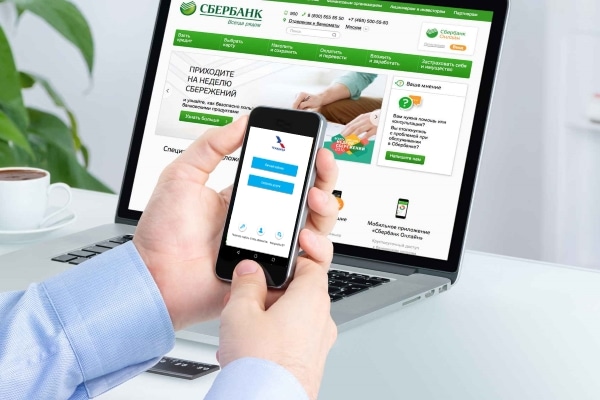
Согласен с выводом автора статьи: да, действительно, технология DLNA – несложная, и процесс установки и настройки Home Media Server тоже несложен. Но… моя личная практика установки подобных программ показывает, что вся простота и схематичность их установки наталкивается на такое явление, как индивидуальность каждого отдельного компьютера и телевизора. Я не помню случая, чтобы установка прошла нормально – постоянно по ходу приходится устранять глюки и находить индивидуальные решения для каждого компьютера. В принципе, для специалиста это несложно – но вот простой пользователь никогда не справится с этой задачей. Поэтому мой вам совет: если вы – обычный пользователь, простой телезритель, который просто-напросто хочет расширить возможности своего телека, то не мучьтесь, позовите специалиста – этим вы сэкономите массу времени и избавите себя от ненужной нервотрёпки!
Не так давно приобрел телевизор с функцией SMART. Долго мучился, чтоб настроить просмотр фильмов скачанных на компьютер с телевизора. Перебрал кучу сайтов, пока наткнулся на этот. Скачал Home Media Server, настроил, как описано выше в статье. С первого раза ничего не получилось. Оказывается невнимательно прочитал инструкцию по настройке. Исправил допущенные ошибки и все заработало. Так что если у кого то не получается, то скорее всего так же как и я, поторопились и что то пропустили. Будьте внимательнее.
Мы регулярно пользуемся этой функцией, муж скачивает ребенку мультики на ноутбук через шареман, а смотрим с телевизора, так как ноутбук обычно занят, на нем или я работаю, или муж. Я, честно говоря, не сразу разобралась, как это работает, так как с техникой не очень дружу, а супруг один раз объяснил, потом запсиховал, что ничего сложного тут нет. Стала искать в интернете, статью прочитала эту, вроде все понятно, зрительно информация лучше воспринимается.По инструкции сделала и все получилось 🙂
Перебрал кучу сайтов, пока наткнулся на этот. Скачал Home Media Server, настроил, как описано выше в статье. С первого раза ничего не получилось.
Я не помню случая, чтобы установка прошла нормально — постоянно по ходу приходится устранять глюки и находить индивидуальные решения для каждого компьютера.
По инструкцыи сделал и все получилось!! Спасибо большое!
Мне статья автора понравилась и сильно помогла. Тоже установил эту программу. У меня телевизор LG как раз с таким же сервером как и, в статье. Тоже никак не могли настроить телевизор. Прочитав данную статью, сделал так как там рассказано и всё стало нормально. Но не всё настроилось с первого раза. В этой статье весьма хорошо рассказано и приведены примеры, в которых показано как и что нужно делать. Здесь рассказано о таких вещах как: Подключение и просмотр медиаконтента, общая настройка HMS как DLNA сервера ,установка Home Media Server.